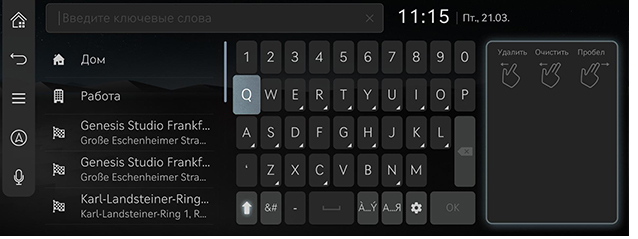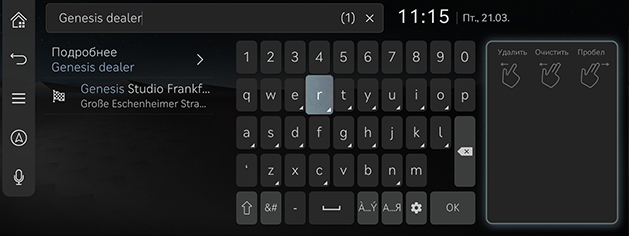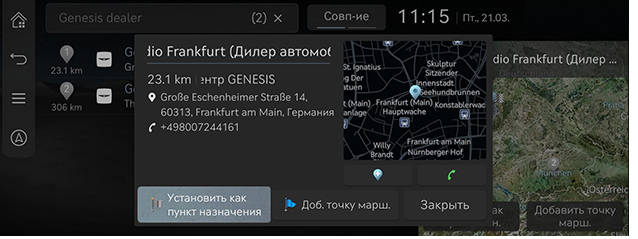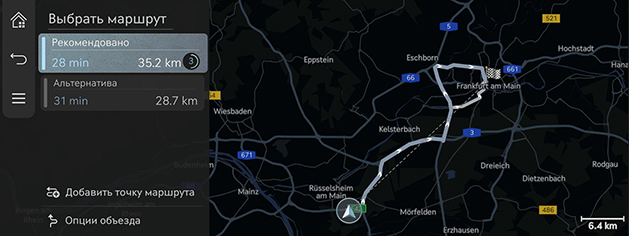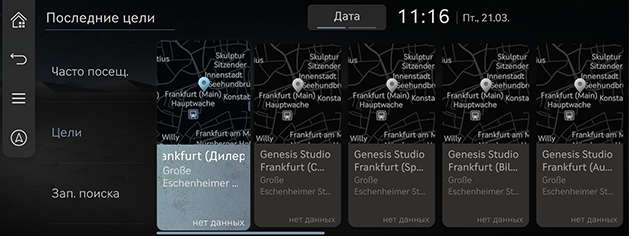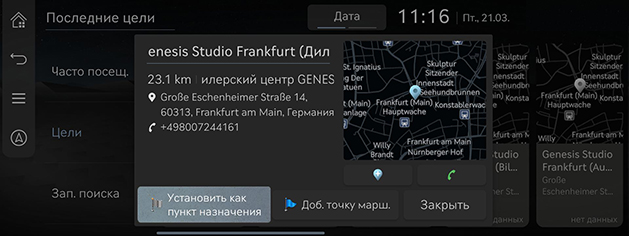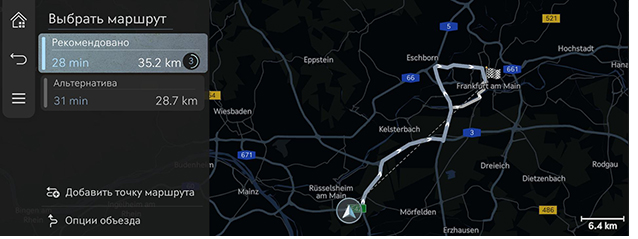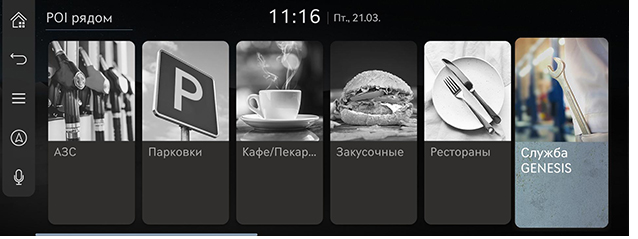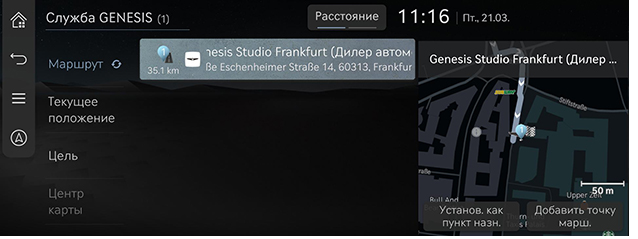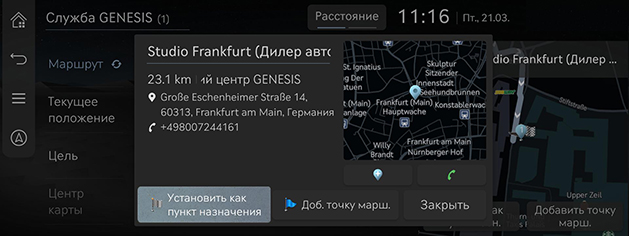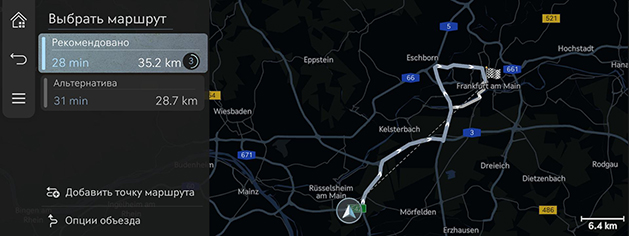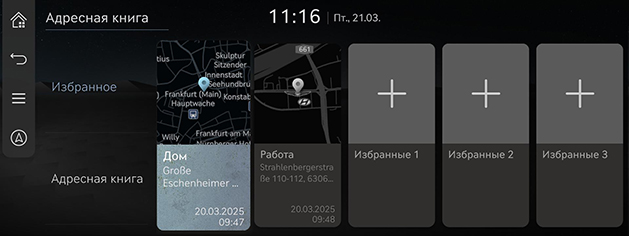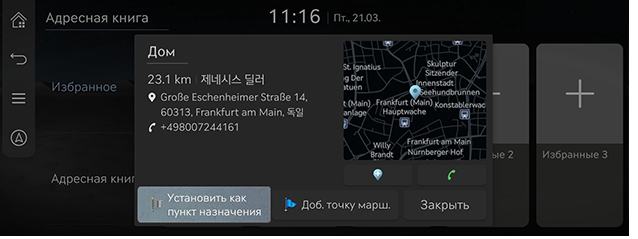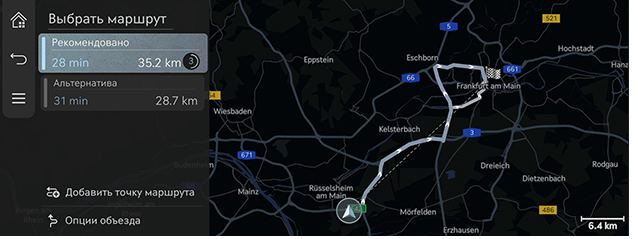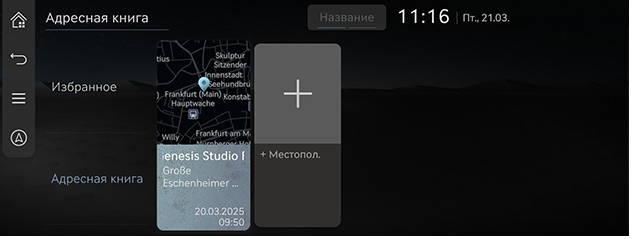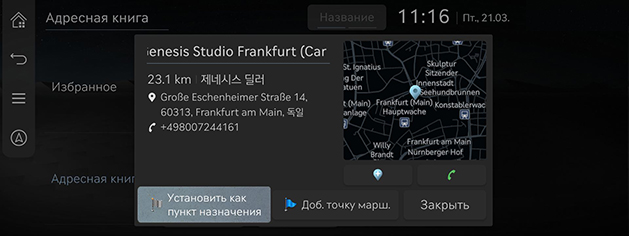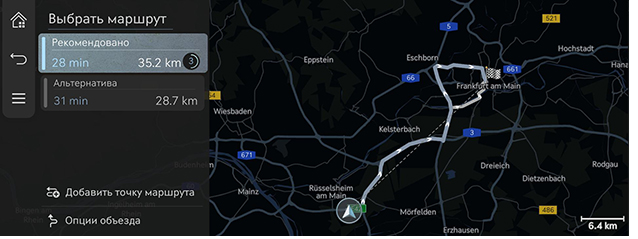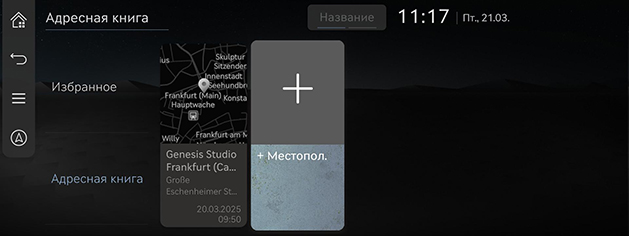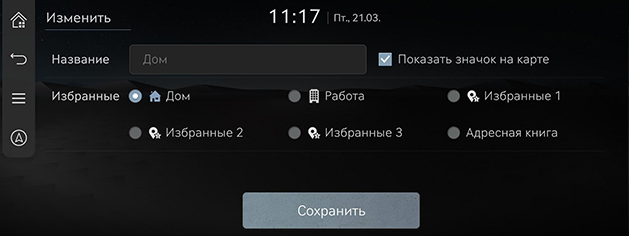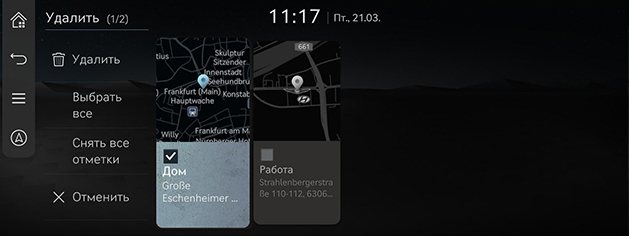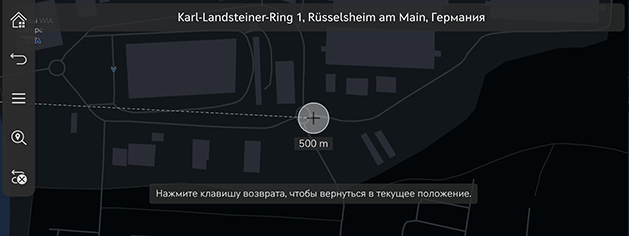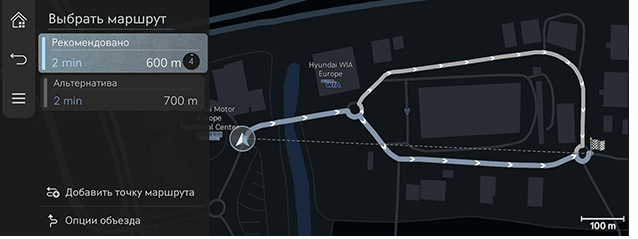Поиск места назначения
Настройка мест назначения с помощью поиска
Установка места назначения вводом названия, адреса или координат точки интереса.
- Нажмите [Цель] > [Поиск] на главном экране.
Или нажмите [ ] на экране карты.
] на экране карты.
|
|
- Введите ключевое слово и нажмите [OK].
|
|
- Нажмите требуемое местоположение и нажмите [Установить как пункт назначения].
|
|
- [Доб. точку марш.]: изменение маршрута путем добавления маршрутных точек. Доступно только при наличии заданного места назначения.
- [Закрыть]: закрыть окно и вернуться к списку.
- [
 ]: Добавить местоположение в [Адресная книга].
]: Добавить местоположение в [Адресная книга]. - [
 ]: Совершение телефонного звонка. Если номер телефона не сохранен или Bluetooth не подключен, вызов недоступен.
]: Совершение телефонного звонка. Если номер телефона не сохранен или Bluetooth не подключен, вызов недоступен. - Подробная информация о месте: нажмите участок карты во всплывающем окне, чтобы просмотреть подробную информацию о месте назначения.
- Выберите желаемый маршрут.
|
|
- [Рекомендовано]: прокладывание оптимального маршрута к месту назначения с учетом информации о дорожном движении в реальном времени, расстояния и стоимости.
- [Альтернатива]: прокладывание альтернативного маршрута к месту назначения.
- [Добавить точку маршрута]: изменение маршрута путем добавления маршрутных точек.
- [Опции объезда]: выберите параметры маршрута для исключения.
|
,Примечание |
|
Настройка мест назначения по предыдущим местам назначения
Установка предыдущего места назначения в качестве места назначения.
- Нажмите [Цель] > [Последние цели] на главном экране.
|
|
- Нажмите требуемое местоположение и нажмите [Установить как пункт назначения].
|
|
- [Доб. точку марш.]: изменение маршрута путем добавления маршрутных точек. Доступно только при наличии заданного места назначения.
- [Закрыть]: закрыть окно и вернуться к списку.
- [
 ]: Добавить местоположение в [Адресная книга].
]: Добавить местоположение в [Адресная книга]. - [
 ]: Совершение телефонного звонка. Если номер телефона не сохранен или Bluetooth не подключен, вызов недоступен.
]: Совершение телефонного звонка. Если номер телефона не сохранен или Bluetooth не подключен, вызов недоступен. - Подробная информация о месте: нажмите участок карты во всплывающем окне, чтобы просмотреть подробную информацию о месте назначения.
- Выберите желаемый маршрут.
|
|
- [Рекомендовано]: прокладывание оптимального маршрута к месту назначения с учетом информации о дорожном движении в реальном времени, расстояния и стоимости.
- [Альтернатива]: прокладывание альтернативного маршрута к месту назначения.
- [Добавить точку маршрута]: изменение маршрута путем добавления маршрутных точек.
- [Опции объезда]: выберите параметры маршрута для исключения.
Настройка мест назначения через точки интереса
Установка места назначения через различные категории объектов.
- Нажмите [Цель] > [POI рядом] на главном экране.
Или нажмите [ ] > [Инф. о POI рядом] > [POI рядом] на экране карты.
] > [Инф. о POI рядом] > [POI рядом] на экране карты.
|
|
- Нажмите требуемый объект.
|
|
- [Маршрут]: поиск объектов поблизости от маршрута.
- [Текущее положение]: поиск объектов поблизости от текущего местоположения.
- [Цель]: поиск объектов поблизости от места назначения или маршрутной точки.
- [Центр карты]: поиск объектов поблизости от выбранного местоположения.
- Нажмите требуемое местоположение и нажмите [Установить как пункт назначения].
|
|
- [Доб. точку марш.]: изменение маршрута путем добавления маршрутных точек. Доступно только при наличии заданного места назначения.
- [Закрыть]: закрыть окно и вернуться к списку.
- [
 ]: Добавить местоположение в [Адресная книга].
]: Добавить местоположение в [Адресная книга]. - [
 ]: Совершение телефонного звонка. Если номер телефона не сохранен или Bluetooth не подключен, вызов недоступен.
]: Совершение телефонного звонка. Если номер телефона не сохранен или Bluetooth не подключен, вызов недоступен. - Подробная информация о месте: нажмите участок карты во всплывающем окне, чтобы просмотреть подробную информацию о месте назначения.
- Выберите желаемый маршрут.
|
|
- [Рекомендовано]: прокладывание оптимального маршрута к месту назначения с учетом информации о дорожном движении в реальном времени, расстояния и стоимости.
- [Альтернатива]: прокладывание альтернативного маршрута к месту назначения.
- [Добавить точку маршрута]: изменение маршрута путем добавления маршрутных точек.
- [Опции объезда]: выберите параметры маршрута для исключения.
Установка места назначения с помощью избранного
Установка избранного в качестве места назначения.
- Нажмите [Цель] > [Адресная книга] на главном экране.
- Нажмите [Избранное].
|
|
- Нажмите требуемое местоположение и нажмите [Установить как пункт назначения].
|
|
- [Доб. точку марш.]: изменение маршрута путем добавления маршрутных точек. Доступно только при наличии заданного места назначения.
- [Закрыть]: закрыть окно и вернуться к списку.
- [
 ]: Добавить местоположение в [Адресная книга].
]: Добавить местоположение в [Адресная книга]. - [
 ]: Совершение телефонного звонка. Если номер телефона не сохранен или Bluetooth не подключен, вызов недоступен.
]: Совершение телефонного звонка. Если номер телефона не сохранен или Bluetooth не подключен, вызов недоступен. - Подробная информация о месте: нажмите участок карты во всплывающем окне, чтобы просмотреть подробную информацию о месте назначения.
- Выберите желаемый маршрут.
|
|
- [Рекомендовано]: прокладывание оптимального маршрута к месту назначения с учетом информации о дорожном движении в реальном времени, расстояния и стоимости.
- [Альтернатива]: прокладывание альтернативного маршрута к месту назначения.
- [Добавить точку маршрута]: изменение маршрута путем добавления маршрутных точек.
- [Опции объезда]: выберите параметры маршрута для исключения.
Настройка мест назначения из адресной книги
Установка сохраненных мест местом назначения.
- Нажмите [Цель] > [Адресная книга] на главном экране.
- Нажмите [Адресная книга].
|
|
- Нажмите требуемое местоположение и нажмите [Установить как пункт назначения].
|
|
- [Доб. точку марш.]: изменение маршрута путем добавления маршрутных точек. Доступно только при наличии заданного места назначения.
- [Закрыть]: закрыть окно и вернуться к списку.
- [
 ]: Добавить местоположение в [Адресная книга].
]: Добавить местоположение в [Адресная книга]. - [
 ]: Совершение телефонного звонка. Если номер телефона не сохранен или Bluetooth не подключен, вызов недоступен.
]: Совершение телефонного звонка. Если номер телефона не сохранен или Bluetooth не подключен, вызов недоступен. - Подробная информация о месте: нажмите участок карты во всплывающем окне, чтобы просмотреть подробную информацию о месте назначения.
- Выберите желаемый маршрут.
|
|
- [Рекомендовано]: прокладывание оптимального маршрута к месту назначения с учетом информации о дорожном движении в реальном времени, расстояния и стоимости.
- [Альтернатива]: прокладывание альтернативного маршрута к месту назначения.
- [Добавить точку маршрута]: изменение маршрута путем добавления маршрутных точек.
- [Опции объезда]: выберите параметры маршрута для исключения.
|
,Примечание |
|
Нажмите [Название] или [Дата] на экране для изменения порядка сортировки. |
Добавление в избранное или адресную книгу
Добавление [Избранное] или [Адресная книга].
- Нажмите [Цель] > [Адресная книга] на главном экране.
- Нажмите [Избранное] или [Адресная книга].
|
|
- Нажмите [J].
- Выполните поиск места для добавления любым из доступных способов.
- Нажмите [Сохранить местоположение] или [OK].
Редактирование избранного или адресной книги
- Нажмите [Цель] > [Адресная книга] на главном экране.
- Нажмите [Избранное] или [Адресная книга].
- Нажмите [
 ] > [Изменить].
] > [Изменить]. - Выберите и измените необходимое место.
|
|
- [Название]: после изменения названия нажмите [OK]. Названия мест, сохраненных как [Дом] и [Работа], изменить невозможно.
- [Показать значок на карте]: выберите для отображения значка на карте.
- [Избранные]: выберите группу избранного для сохранения местоположения.
- Нажмите [Сохранить].
Удаление из избранного или адресной книги
- Нажмите [Цель] > [Адресная книга] на главном экране.
- Нажмите [Избранное] или [Адресная книга].
- Нажмите [
 ] > [Удалить].
] > [Удалить].
|
|
- Выберите необходимое место и нажмите [Удалить].
- [Выбрать все]: выделить все места.
- [Снять все отметки]: снять отметку со всех мест.
- [Отменить]: возврат к предыдущему экрану.
Настройка мест назначения с помощью прокрутки
Настройка места назначения на текущей отображаемой карте.
- Нажмите и перетащите необходимое местоположение на экране карты.
Выбранное местоположение отображается по центру экрана и показывается маркер прокрутки.
|
|
- Нажмите [
 ] > [Установить как пункт назначения].
] > [Установить как пункт назначения]. - Выберите желаемый маршрут.
|
|
- [Рекомендовано]: прокладывание оптимального маршрута к месту назначения с учетом информации о дорожном движении в реальном времени, расстояния и стоимости.
- [Альтернатива]: прокладывание альтернативного маршрута к месту назначения.
- [Добавить точку маршрута]: изменение маршрута путем добавления маршрутных точек.
- [Опции объезда]: выберите параметры маршрута для исключения.
|
,Примечание |
|